- Other guides
- စတင်အသုံးပြုသူအတွက် လမ်းညွှန်
- JOSM - အသေးစိတ် ပြင်ဆင်တည်းဖြတ်ခြင်း
- JOSM ဆော့ဖ်ဝဲလ်ကိုစတင်လေ့လာခြင်း
- JOSM ဆော့ဖ်ဝဲလ်တွင်မြေပုံတည်းဖြတ်မှုပြုခြင်း
- မြေပြင်အချက်အလက်များတွင် ပြင်ဆင်တည်းဖြတ်ခြင်း
- JOSM ဆော့လ်ဖ်ဝဲလ်၏ကိရိယာများ
- JOSM ဆော့လ်ဖ်ဝဲလ်သို့ ထပ်ပေါင်းဖြည့်စွက်နိုင်သည်များ (JOSM Plugins)
- JOSM ဆော့လ်ဖ်ဝဲလ်မှ Building Tools နှင့် Utilsplugin2 plugins တို့ကိုလေ့လာခြင်း
- JOSM ဆော့လ်ဖ်ဝဲလ်တွင်ပါဝင်သော ကြိုတင်သတ်မှတ်ချက်များ
- JOSM - သီးသန့်ပြင်ဆင်ထားသော Presets များကိုဖန်တီးခြင်း
- JOSM စုဖွဲ့ဖော်ပြခြင်း(Relations)
- ကောင်းကင်ဓါတ်ပုံ (Aerial Imagery)
- JOSM တွင်tms, wms သို့မဟုတ် wmts ဂြိုဟ်တုဓါတ်ပုံများထည့်သွင်းခြင်း
- ဂြိုဟ်တုဓါတ်ပုံကို မှန်ကန်အောင်ချိန်ညှိခြင်း
- JOSM ပုံရိပ်ပြတ်သားမှုဆိုင်ရာကွဲလွဲချက်
- အတူတကွ ပူးပေါင်းပါဝင်ဆောင်ရွက်ခြင်း
- လက်ကိုင်ဖုန်း (သို့) GPS (သို့) စာရွက်ဖြင့် မြေပုံဆွဲခြင်း
- OSM ၏အချက်အလက်များ
- HOT အကြောင်းသိကောင်းစရာများ − မြေပုံရေးဆွဲသူအသစ်များအတွက် iD editor အသုံးပြုမှုစတင်ခြင်း
|
|
JOSM ဆော့လ်ဖ်ဝဲလ်တွင်ပါဝင်သော ကြိုတင်သတ်မှတ်ချက်များ
JOSM ဆော့လ်ဖ်ဝဲလ်ကိုအသုံးပြုသည့်အချိန် ကြာလာသည်နှင့်အမျှ ရည်ညွှန်းချက်များနှင့် ကြိုတင်သတ်မှတ်ချက်များအကြောင်းကို အနည်းငယ်နားလည်လာပါလိမ့်မည်။ အရာဝတ္ထုတိုင်းကို အချက်နှစ်ချက်ဖြင့် သတ်မှတ်ပေးထားသည်။ ပထမအချက်မှာ ပုံပန်းသွင်ပြင်(အမှတ်၊ မျဉ်းကြောင်း သို့မဟုတ် ပုံသဏ္ဍာန်နှင့် ယင်းတို့၏တည်နေရာ) ဖြစ်ပြီး ကျန်အချက်မှာညွှန်းဆိုဖော်ပြထားသော လက္ခဏာရပ်တို့ဖြစ်ကြသည်။ အရာဝတ္ထုတခုကိုရေးဆွဲပြီးနောက် Presets menu မှရွေးချယ်သည့်အခါတိုင်း တိကျသောရည်ညွှန်းဖော်ပြချက်များက အလိုအလျောက်သက်ရောက်လာမည်ဖြစ်သည်။ ကြိုတင်သတ်မှတ်ချက်များကိုအသုံးပြုရန်နှစ်သက်သော်လည်း menu စာရင်းတွင်မပါဝင်သော ရည်ညွှန်းချက်များထည့်သွင်းလိုလျှင် သို့မဟုတ် သင့်ကိုယ်ပိုင်ရည်ညွှန်းချက်များဖြင့် သီးသန့်ထားရှိလိုလျှင် မည်သို့ဖြစ်မည်နည်း။ ထိုအခါမျိုးတွင် ကြိုတင်သတ်မှတ်ချက်များအတွင်းသို့ သီးသန့်ထားလိုသော menu အမျိုးအစားများကို ပေါင်းစပ်ထည့်သွင်းနိုင်ပါသည်။ ယခုသင်ခန်းစာတွင် မည်သို့ထည့်သွင်းရမည့်အကြောင်းကို ရှင်းလင်းပြဆိုမည်ဖြစ်ပြီး နောက်လာမည့်သင်ခန်းစာတွင်သင့်ကိုယ်ပိုင်ကြိုတင်သတ်မှတ်ချက်များ မည်သို့ဖန်တီးရမည့်အကြောင်းကိုဖော်ပြမည်ဖြစ်ပါသည်။ ကြိုတင်သတ်မှတ်ချက်များထည့်သွင်းခြင်းကြိုတင်သတ်မှတ်ချက်(Presets)အဖြစ် ဖွဲ့စည်းထားရှိသော menu နှင့် submenu များကို ဖိုင်များအတွင်းသိမ်းဆည်းထားသည်။ ထိုဖိုင်များသည် menu နှင့် form တို့ဖန်တီးခြင်း ၊ form ဖြည့်စွက်မှု ပေါ်အခြေခံ၍ ရည်ညွှန်းချက်များထည့်သွင်းခြင်းတို့ကိုဖော်ပြထားသည်။ Presets ဖိုင်များကို အင်တာနက်မှရယူခြင်း သို့မဟုတ် သင့်ကွန်ပျူတာအတွင်း သိမ်းဆည်းထားရာမှတစ်ဆင့် JOSM ဆော့လ်ဖ်ဝဲလ်အတွင်း ထည့်သွင်းအသုံးပြုနိုင်သည်။
ဤအခန်းသည် သင့်အတွက်အထောက်အကူပြုပါသလား။
ကျွန်ုပ်တို့၏လမ်းညွှန်မှုများကိုတိုးတက်ကောင်းမွန်စေရန် ကျွန်ုပ်တို့အားအသိပေးခြင်းဖြင့်ကူညီပါ။
|


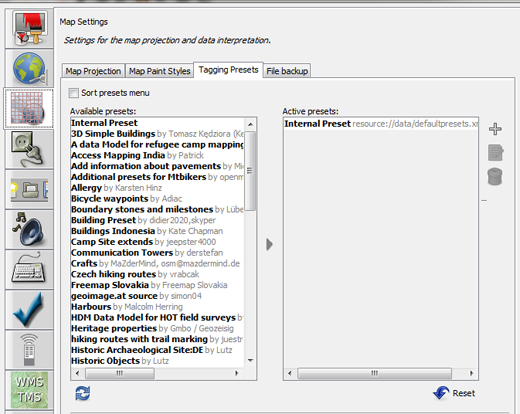
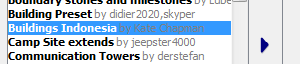


 စာမျက်နှာ၏ထိပ်သို့ပြန်သွားပါ။
စာမျက်နှာ၏ထိပ်သို့ပြန်သွားပါ။